
北京正方康特信息技术有限公司
采购咨询:010-62559028
免费热线:400-000-8893
地址:北京市海淀区知春路118号知春大厦B座102室
联想办公电脑ThinkCentre E73等系列机型系统下如何备份当前系统
摘要 : ThinkCentre E73等系列机型系统下如何备份当前系统,是很多用户头疼的事,今天小编把详细步骤分享给大家.
联想商务机ThinkcentreE73等系列机型系统下备份当前系统的操作方法。
操作步骤:
适应机型:ThinkCentreE73/E73s/E79/E63z/E93z等机型。
适应操作系统:随机预装Windows7操作系统。
一键恢复快捷键:F11(恢复出厂系统是整个硬盘恢复,因此操作前备份全盘数据)。
操作步骤:
一、系统下安装RescueandRecovery备份系统软件;
1、进入系统点击开始---程序,找到LenovoThinkVantageTools选项,点击此选项;
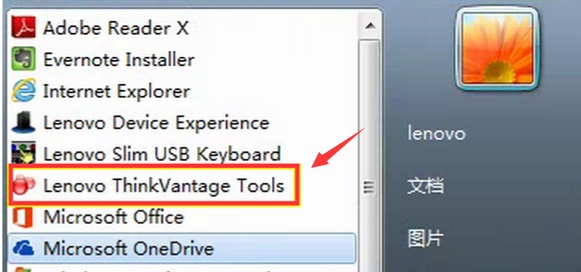
系统下安装RescueandRecovery备份系统软件
2、在出现的LenovoThinkVantageTools选项界面下,有一个选项“增强的备份和还原”选项,此选项可以进行RescueandRecovery的安装,安装过程;
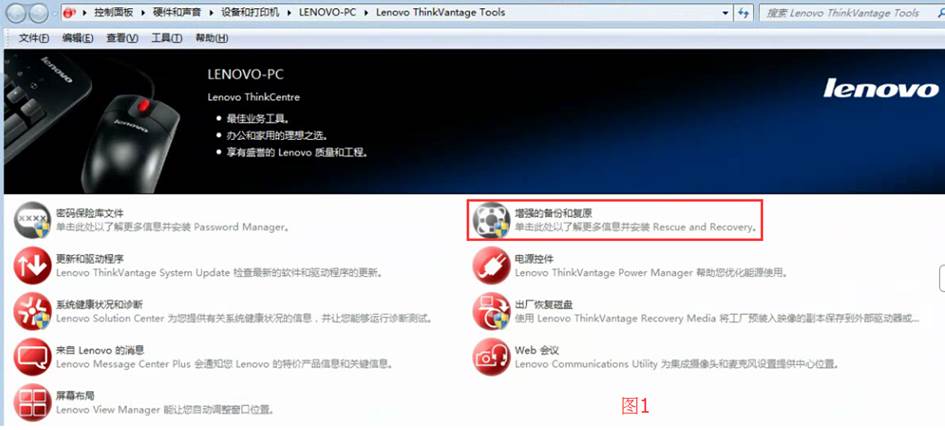
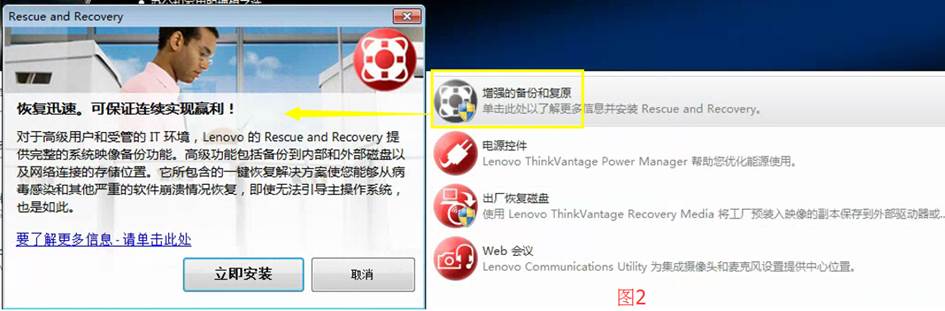
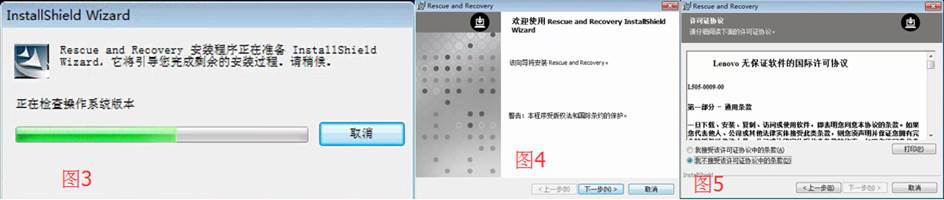
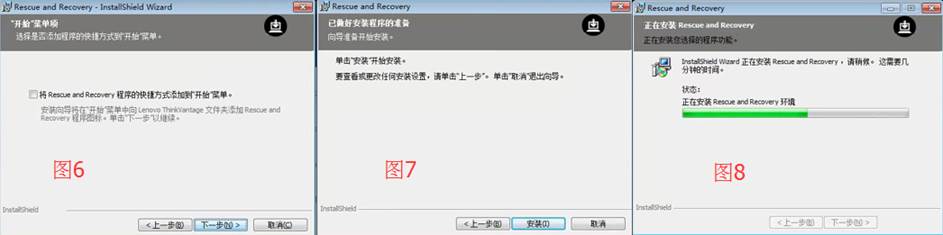

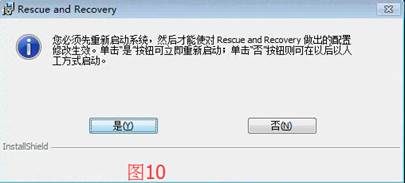
出现的LenovoThinkVantageTools选项界面下,有一个选项“增强的备份和还原”选项
3、安装后的状态,在开始程序,LenovoThinkVantage下,会有RescueandRecovery选项,如图:
在开始程序,LenovoThinkVantage下,会有RescueandRecovery选项
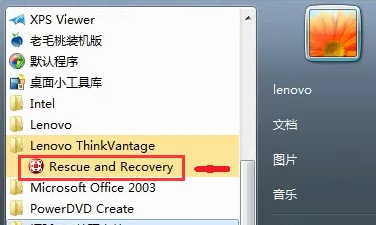
二、使用RescueandRecovery备份当前系统的方法:
1、打开RescueandRecovery后出现的简易版的界面,左下角有高版的选项,可以切换到高版,如图:
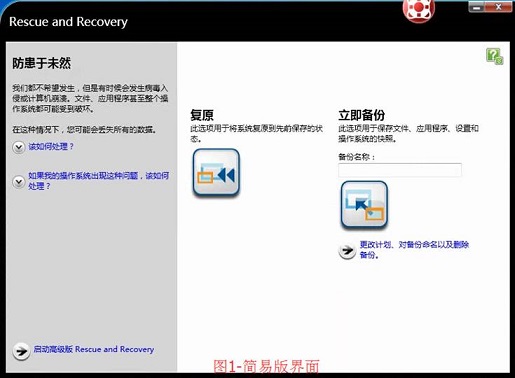
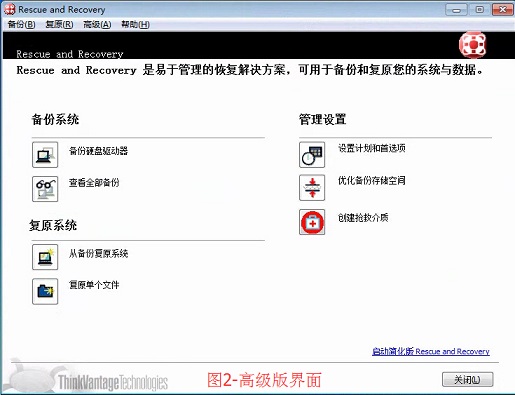
打开RescueandRecovery后出现的简易版的界面
2、RNR高版界面,管理设置选项下,点击设置计划和先选项,可以设置备份系统的位置,以及勾选需要备份的分区,如图:
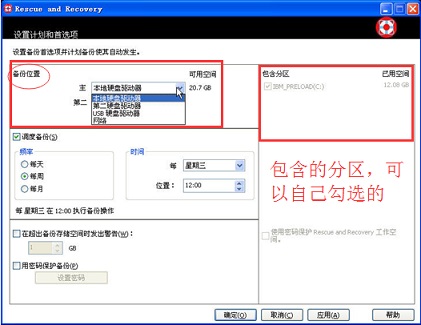
如果没有设置先选项,或是设置备份位置,直接点击备份硬盘驱动器的话,会提示的没有配置备份位置,如图:
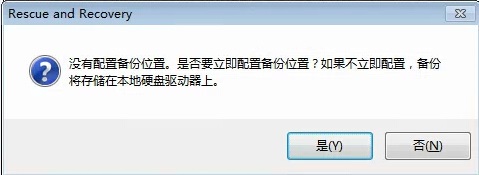
点击是之后,可以选择备份到那个分区(这个是用户自己在磁盘管理中对C盘进行压缩卷后又划分了分区,因此会出现多个分区,默认只有一个C盘,因此可以外接一个移动硬盘备份系统)。
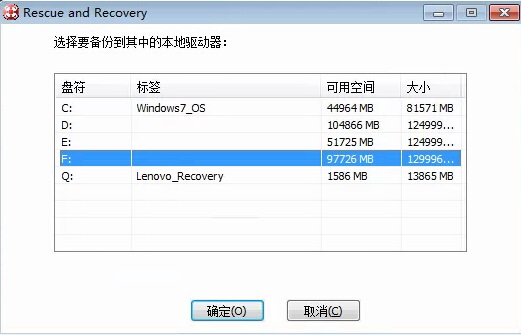
3、回到高版界面,选择备份硬盘驱动器,会提示不可断电的信息,这个过程会等待一段时间,因此直到备份完成才可以重启电脑,如图:
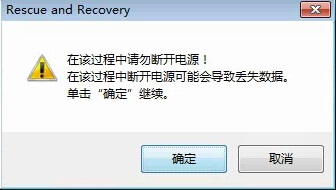
这个提示是建议创建一个恢复介质,以便通过这个介质进行系统恢复。
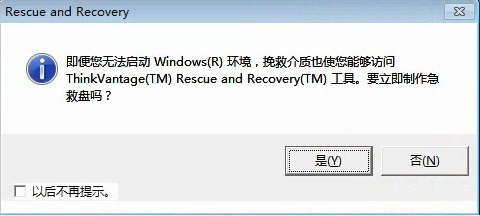

建议创建一个恢复介质,以便通过这个介质进行系统恢复
扩展:
一、创建恢复介质:
1、点击出厂恢复磁盘,勾选“您要制作的恢复介质只能用于该系统”,点击确定,如图:
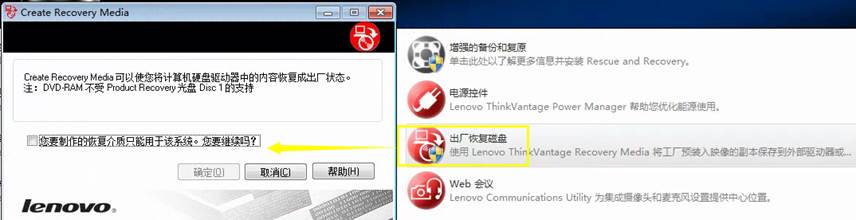
2、勾选需要制作的恢复介质;
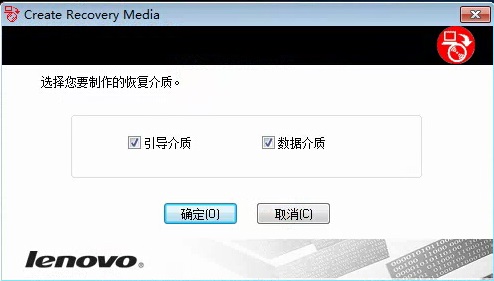
3、选择制作恢复介质需要的设备,就是选择一个刻录光驱,按照提示操作即可,如图:
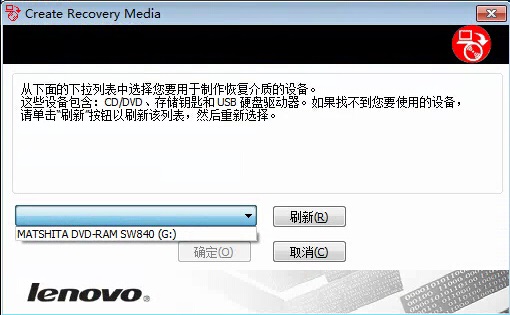
注意:此类机型的一键恢复按键为f11,那么恢复出厂系统为恢复整个硬盘,因此恢复前备份整个硬盘数据。
本文由联想办公电脑代理商北京正方康特信息技术有限公司推荐,转载请注明出处!正方康特公司目前的主营业务有IT硬件产品的销售,主要是联想商用台式电脑、联想商用笔记本电脑、联想一体机电脑、联想服务器、网络产品、存储产品、外设等,核心合作产品以联想品牌为主。咨询联想电脑报价有意者可直接拨打电话:010-62559028或加我QQ:1364544170,正方康特随时欢迎您的光临!!
上一篇:联想笔记本电脑哪款好?联想笔记本电脑推荐2022-10-09 16:11:18
下一篇:在北京办公电脑采购之前,应该了解哪些关键信息和技巧?2022-10-09 16:11:18
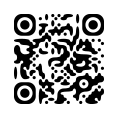 免费咨询热线
免费咨询热线




 售前咨询
售前咨询